什麼是惡意軟體 HackTool:Win32/Keygen?如何去除?

您是否掃描過您的設備並發現它感染了 HackTool:Win32/Keygen?在您使用破解或金鑰產生器啟動進階軟體後,Windows Defender 可能會自動警告您有關此惡意軟體的存在。

如果您正在使用 OBS 等軟體進行演示或螢幕錄製,您可能需要突出顯示滑鼠指標以使其更易於跟隨。通常,大多數用戶希望在滑鼠指標後面添加一個黃色圓圈來突出顯示它。
在這篇快速文章中,Quantrimang.com將向您展示如何在 Windows 10 上在滑鼠指標周圍創建黃色圓圈。
如何在 Windows 中反白顯示滑鼠指標
您應遵循以下步驟以黃色背景突出顯示滑鼠指標。
使用筆注意
1.下載PenAttention:
http://www.math.uaa.alaska.edu/~afkjm/PenAttention/download.html2. 雙擊 exe 檔案安裝應用程式。
3. 安裝後,從「開始」功能表將其開啟。
4. 現在,右鍵單擊工作列上的PenAttention圖標,然後選擇突出顯示設定。
5. 在這裡,選擇突出顯示滑鼠和筆選項。

選擇突出顯示滑鼠和筆選項
6. 若要將顏色變更為黃色,請點選顏色框並選擇黃色。

點擊顏色框並選擇黃色
7. 點選應用更改按鈕。
使用指針焦點
如果 PenAttention 應用程式不適合您,請嘗試 PointerFocus。
2. 安裝下載的應用程式。
3. 安裝後,開啟「開始」選單,搜尋PointerFocus並將其開啟。
4. 一旦打開,您將看到滑鼠指標周圍有一個黃色環。
自訂滑鼠指標的大小和顏色
如果您不喜歡預設的遊標突出顯示,可以將其變更為閉合圓圈並減少其大小。就是這樣。
1. 右鍵單擊任務欄上的PointerFocus應用程序,然後選擇選項。
2. 前往突出顯示遊標標籤。
3. 此處,將「大小」值設為50 ,將「圓寬度」值設為30。

將“大小”值設為 50,將“圓寬度”值設為 30
4. 按一下「確定」按鈕儲存變更。
套用變更後,您將看到滑鼠指標以黃色圓圈突出顯示。如果沒有,請嘗試其他尺寸和寬度設定以獲得所需的結果。
若要變更突出顯示顏色,請按一下「顏色」選項旁的顏色方塊。
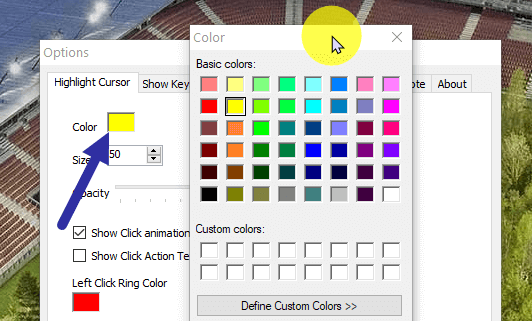
若要變更突出顯示顏色,請按一下「顏色」選項旁的顏色框
您可以透過右鍵點擊工作列圖示並選擇突出顯示遊標F8選項或按鍵盤上的按鍵來快速開啟或關閉遊標突出顯示。
注意:PointerFocus 是付費應用程式。不過,只要不用於商業目的,您就可以免費使用。唯一的缺點是應用程式每 5 分鐘顯示一次升級提示。
使用黃色圓圈遊標
如果您不想安裝任何軟體只是為了突出顯示滑鼠遊標,則需要在 Windows 中建立新的遊標方案。
1. 下載黃圈遊標:
http://www.rw-designer.com/cursor-detail/720392. 開啟「開始」選單,搜尋「滑鼠設定」並將其開啟。
3. 在右側頁面上,向下捲動並點擊其他滑鼠選項連結。
4. 轉到指標標籤。
5. 在這裡,選擇「正常選擇」選項,然後按一下「瀏覽」按鈕。

選擇“正常選擇”選項並點擊“瀏覽”按鈕
6. 前往儲存下載的遊標的位置,選擇它並按一下「開啟」。
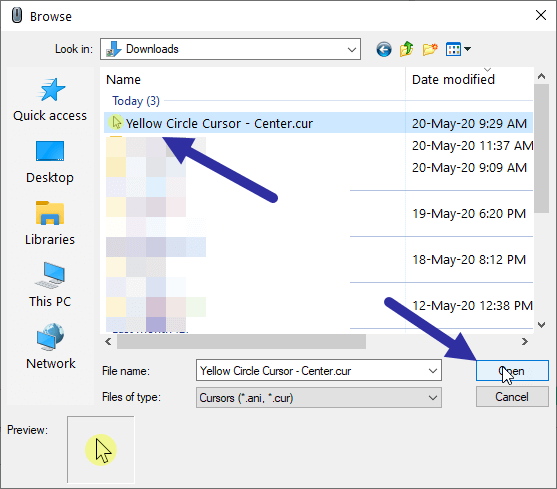
轉到儲存下載的遊標的位置,選擇它並點擊“開啟”
7. 指針將會被加到指針中。點擊另存為按鈕。
8. 將遊標樣式命名為您想要的任何名稱,然後按一下「確定」。
9. 現在,按一下「套用」>「確定」按鈕。
一旦執行此操作,Windows 將啟動新的滑鼠指標。
若要返回預設滑鼠指針,請開啟指針並從下拉式選單中選擇Windows 預設(系統方案)選項並儲存變更。

選擇Windows Default(系統方案)選項返回預設遊標
另一種自訂滑鼠指標的方法請參考文章:如何在Camtasia上的影片中新增滑鼠效果。
您是否掃描過您的設備並發現它感染了 HackTool:Win32/Keygen?在您使用破解或金鑰產生器啟動進階軟體後,Windows Defender 可能會自動警告您有關此惡意軟體的存在。
探索如何在Windows 10上建立和管理還原點,這是一項有效的系統保護功能,可以讓您快速還原系統至先前狀態。
您可以使用以下 15 種方法輕鬆在 Windows 10 中開啟<strong>裝置管理員</strong>,包括使用命令、捷徑和搜尋。
很多人不知道如何快速顯示桌面,只好將各個視窗一一最小化。這種方法對於用戶來說非常耗時且令人沮喪。因此,本文將向您介紹Windows中快速顯示桌面的十種超快速方法。
Windows Repair 是一款有效的 Windows 錯誤修復工具,幫助使用者修復與 Internet Explorer、Windows Update 和其他重要程式相關的錯誤。
您可以使用檔案總管選項來變更檔案和資料夾的工作方式並控制顯示。掌握如何在 Windows 10 中開啟資料夾選項的多種方法。
刪除不使用的使用者帳戶可以顯著釋放記憶體空間,並讓您的電腦運行得更流暢。了解如何刪除 Windows 10 使用者帳戶的最佳方法。
使用 bootsect 命令能夠輕鬆修復磁碟區引導程式碼錯誤,確保系統正常啟動,避免 hal.dll 錯誤及其他啟動問題。
存檔應用程式是一項功能,可以自動卸載您很少使用的應用程序,同時保留其關聯的檔案和設定。了解如何有效利用 Windows 11 中的存檔應用程式功能。
要啟用虛擬化,您必須先進入 BIOS 並從 BIOS 設定中啟用虛擬化,這將顯著提升在 BlueStacks 5 上的效能和遊戲體驗。








